
So löschst du deinen Twitter-Account und lädst alle Tweets herunter
Dieser Artikel ist älter als ein Jahr!
Elon Musk wird der neue Besitzer von Twitter. Wer nicht nur nach Boykott schreien, sondern tatsächlich ein Zeichen setzen will, kann das Konto beim Kurznachrichtendienst löschen.
Bevor du das machst, kannst du deine gesammelten geistigen Ergüsse, die per Twitter mit der Welt geteilt wurden, herunterladen. Am schnellsten kommst du zum Twitter-Archiv, wenn du folgendem Link folgst: https://twitter.com/settings/download_your_data. Alternativ ist hier die Schritt-für-Schritt-Anleitung.
Twitter-Archiv im Browser herunterladen:
- Öffne die Twitter-Website und meldet dich an
- Klicke links in der Navigationsleiste auf „Mehr“ und wähle „Einstellungen und Datenschutz“ aus
- Klicke auf „Dein Account“
- Klicke auf „Ein Archiv deiner Daten herunterladen“
- Gib dein Passwort ein
- Wähle aus, ob du den Verifikation-Code per Telefon oder Mail erhalten willst
- Gib den Code ein und klicke auf „Archiv anfordern“
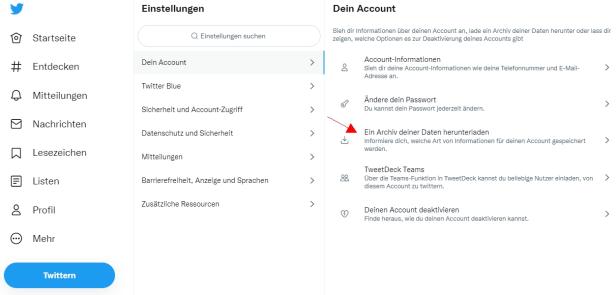
© Screenshot
Twitter-Daten herunterladen in der Android- und iOS-App:
- Tippe auf dein Profil-Bild links oben, um das Menü zu öffnen
- Wähle „Einstellungen und Datenschutz“ aus
- Wähle „Dein Account“ aus
- Wähle „Ein Archiv deiner Daten herunterladen“ aus
- Gib dein Passwort ein
- Wähle aus, ob du den Verifikation-Code per Telefon oder Mail erhalten willst
- Gib den Code ein und wähle „Archiv anfordern“ aus
Das Erstellen des Archivs dauert bis zu 24 Stunden. Sobald es fertig ist, bekommst du ein E-Mail und eine Benachrichtigung in der App. Dann kannst du die ZIP-Datei herunterladen.
Galerie: Twitter-Daten in der App herunterladen
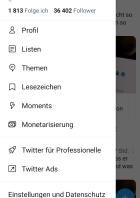
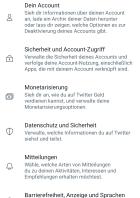
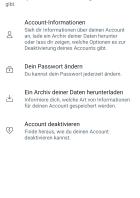
3 Bilder
Löschen des Twitter-Accounts
Bei Twitter kann man nicht einfach das Konto löschen, sondern es vorerst nur deaktivieren. Wird es innerhalb von 30 Tagen nicht reaktiviert, wird es vollständig gelöscht. Mit der Deaktivierung wird der Anzeigename, Nutzername und das Profil nicht mehr sichtbar. In Suchmaschinen können diese Informationen teilweise noch aufscheinen, weil sie im Cache sind.
Am schnellsten kommst du zur Account-Deaktivierung, wenn du folgendem Link folgst: https://twitter.com/settings/deactivate. Alternativ ist hier die Schritt-für-Schritt-Anleitung.
So deaktivierst du das Konto im Browser:
- Öffne die Twitter-Website und meldet dich an
- Klicke links in der Navigationsleiste auf „Mehr“ und wähle „Einstellungen und Datenschutz“ aus
- Klicke auf „Dein Account“
- Klicke auf „Deinen Account deaktivieren“
- Manche User*innen haben hier die Wahl, sie das Konto für 30 Tage oder 12 Monate deaktivieren wollen. Triff deine Auswahl – falls du sie hast
- Klicke unten auf „Deaktivieren“
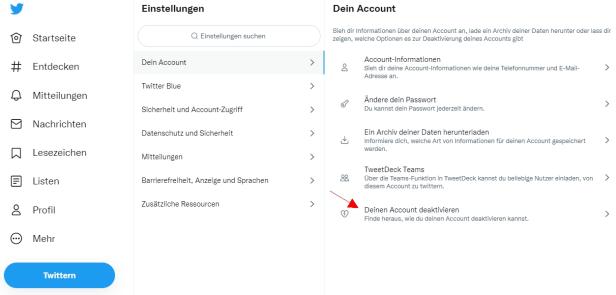
© Screenshot
Deaktivieren des Kontos in der Twitter-App auf Android und iOS:
- Tippe auf dein Profil-Bild links oben, um das Menü zu öffnen
- Wähle „Einstellungen und Datenschutz“ aus
- Wähle „Dein Account“ aus
- Wähle „Account deaktivieren“ aus
- Manche User*innen haben hier die Wahl, sie das Konto für 30 Tage oder 12 Monate deaktivieren wollen. Triff deine Auswahl – falls du sie hast
- Wähle unten „Deaktivieren“ aus
Galerie: Twitter-Konto in der App löschen
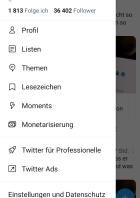
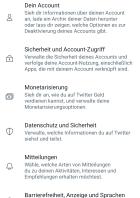
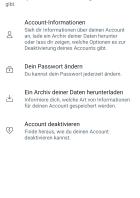
4 Bilder
Twitter-Konto reaktivieren
Solltest du schwach werden und dein Twitter-Konto reaktivieren wollen, logge dich einfach auf der Website oder in der App ein. Twitter fragt dich dann, ob du deinen Account reaktivieren willst.
Hast du das gemacht, kann es ein paar Minuten dauern, bis wieder alle Tweets, Follower und „Gefällt mir“-Markierungen wiederhergestellt wurden.
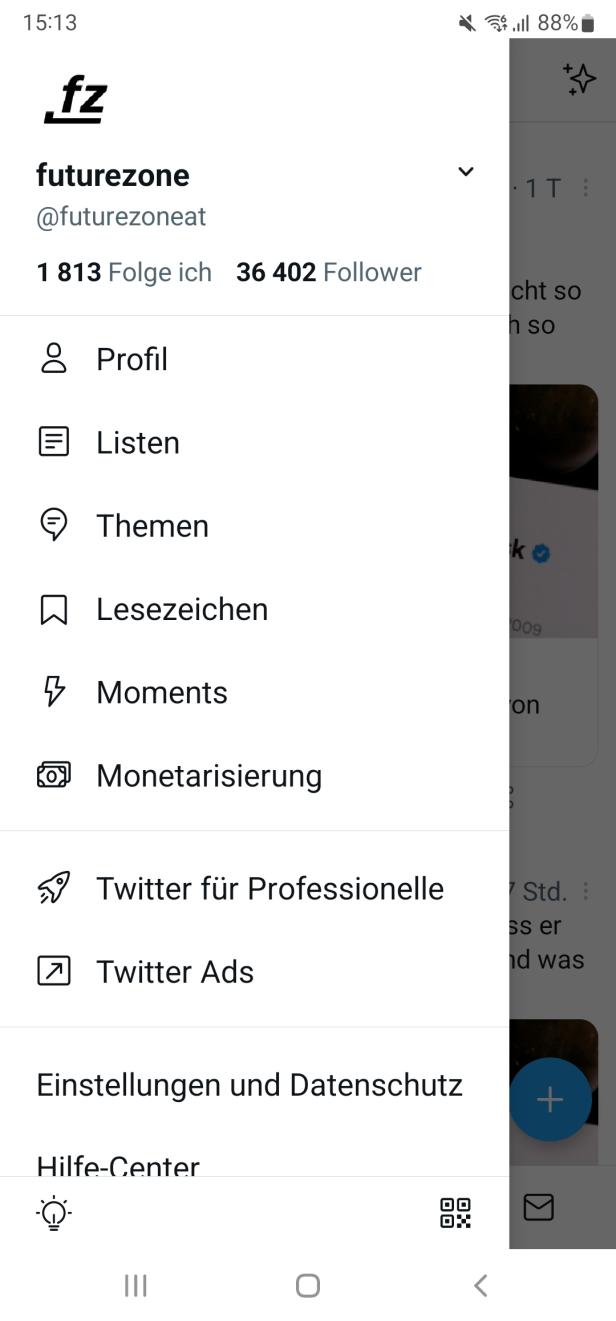
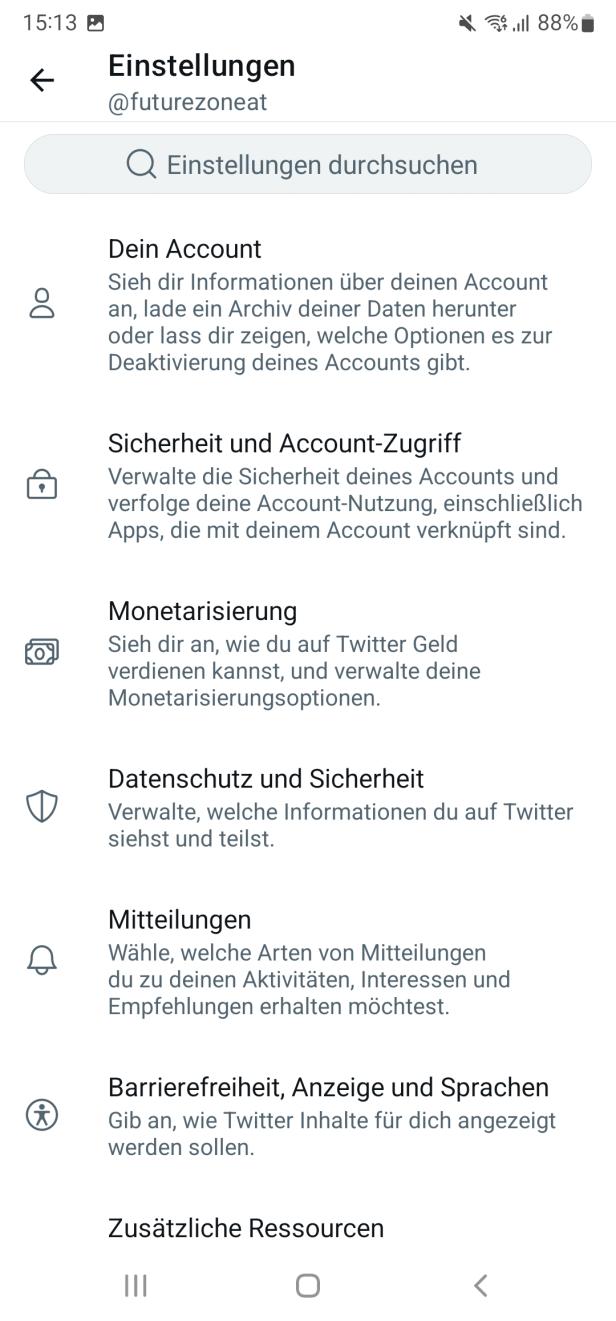
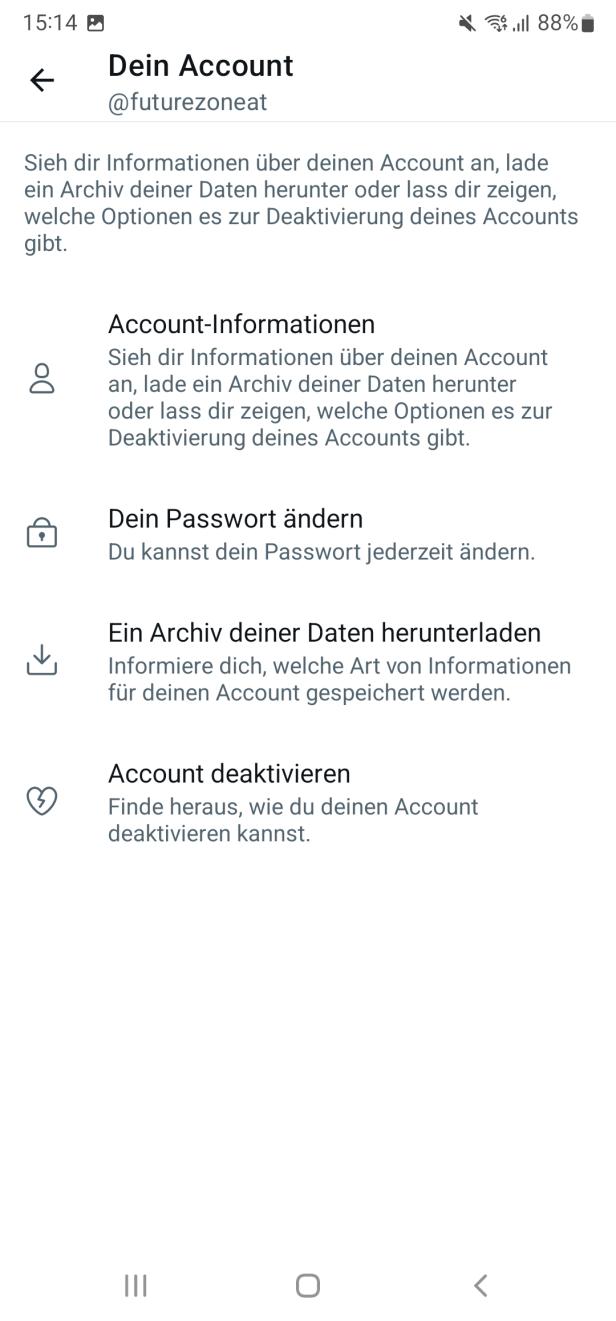
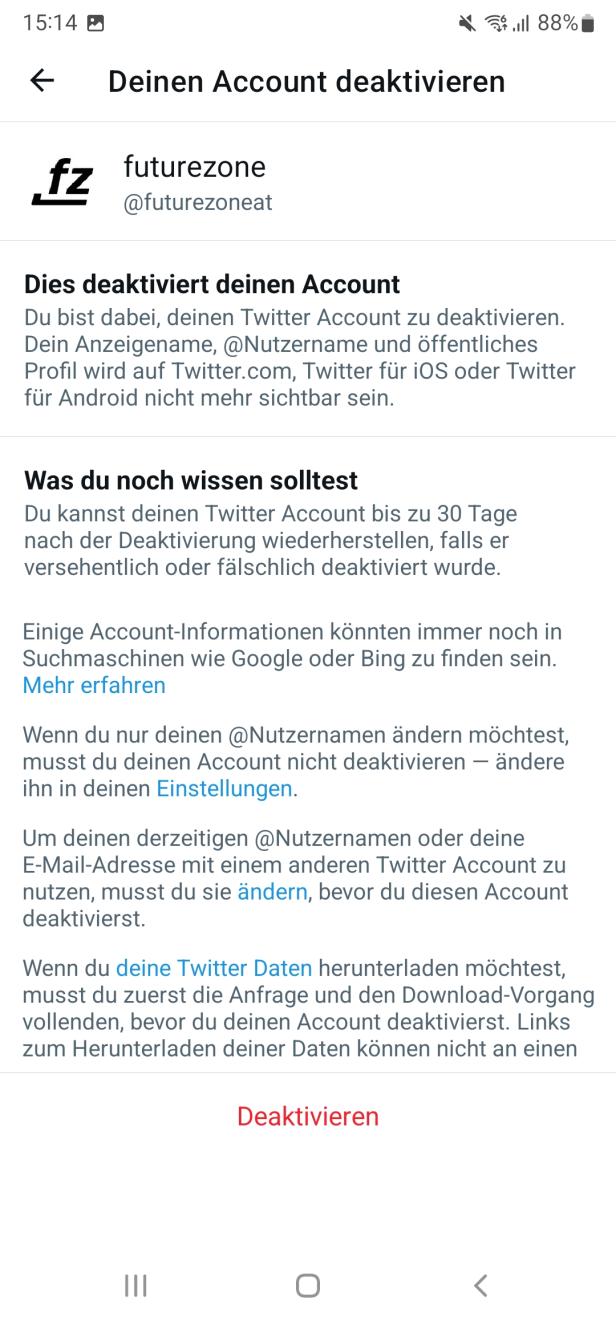


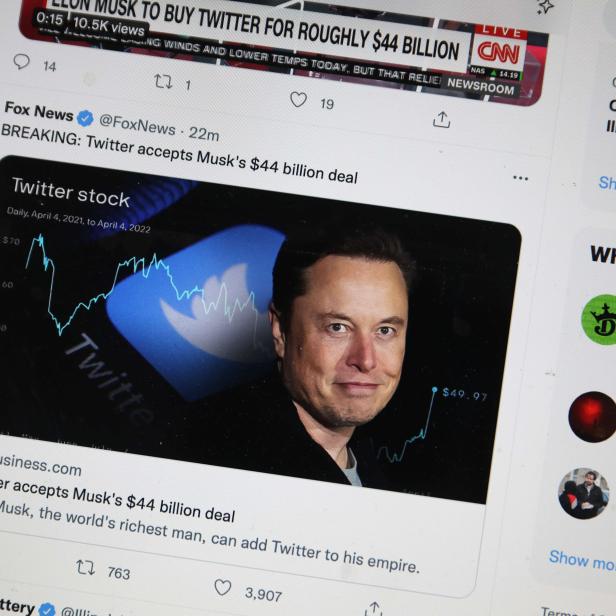
Kommentare